Trong thời đại công nghệ phát triển mạnh mẽ, việc truy cập Internet là nhu cầu thiết yếu. Tuy nhiên, không phải ai cũng biết cách kết nối wifi cho máy tính đúng cách để đảm bảo mạng ổn định và không bị gián đoạn. Bài viết này sẽ giúp bạn giải quyết điều đó.
Cách kết nối wifi cho máy tính Windows
Hệ điều hành Windows là nền tảng phổ biến trên các dòng laptop hiện nay. Dưới đây là hướng dẫn từng bước để kết nối wifi cho máy tính Windows.
Bước 1: Kiểm tra máy tính đã bật wifi chưa
Trước tiên, bạn cần chắc chắn rằng máy tính đã bật chế độ wifi. Thông thường, trên laptop sẽ có phím tắt để bật/tắt wifi, thường là một trong các phím từ F1 đến F12, kết hợp với phím Fn. Hãy tìm biểu tượng anten hoặc sóng wifi trên dãy phím này.
Ngoài ra, bạn cũng có thể bật wifi trong phần cài đặt:
Nhấn tổ hợp Windows + I để mở Cài đặt
Vào mục Mạng & Internet (Network & Internet)
Chọn Wi-Fi, sau đó gạt công tắc sang Bật (On)
Bước 2: Chọn mạng wifi để kết nối
Sau khi bật wifi, bạn thực hiện theo các bước sau:
Nhấn vào biểu tượng wifi ở góc dưới bên phải màn hình (trên thanh taskbar)
Danh sách các mạng wifi khả dụng sẽ hiện ra
Nhấn chọn tên mạng bạn muốn kết nối
Nhập mật khẩu wifi nếu được yêu cầu và bấm Kết nối (Connect)
Nếu mật khẩu đúng, máy tính sẽ tự động kết nối và bạn có thể sử dụng Internet ngay lập tức.
Bước 3: Ghim mạng wifi để tự động kết nối lần sau
Sau khi đã kết nối thành công, bạn có thể tick chọn ô Connect automatically để máy tính tự kết nối wifi đó trong các lần sau, không cần nhập lại mật khẩu.
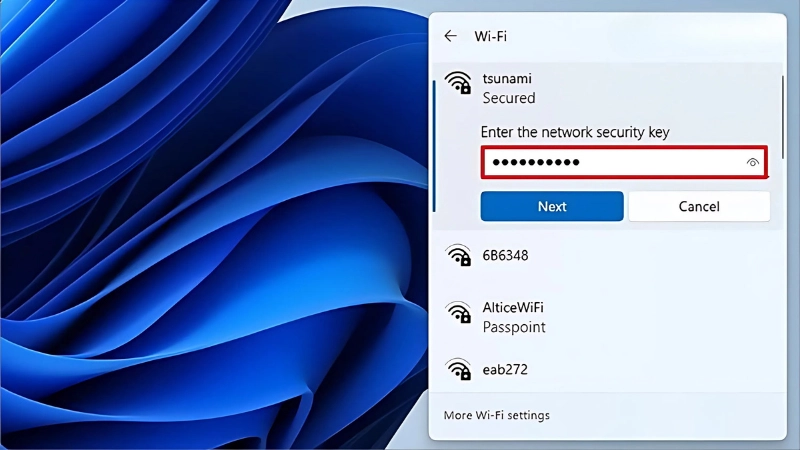
Đọc thêm: Cách liên kết Gmail với Facebook giúp bảo vệ tài khoản
Cách kết nối wifi cho máy tính macOS (MacBook)
Với máy tính chạy macOS như MacBook, thao tác kết nối wifi cũng rất đơn giản:
Bước 1: Bật wifi
Nhấn vào biểu tượng wifi trên thanh menu phía trên cùng màn hình
Nếu wifi đang tắt, chọn Turn Wi-Fi On
Bước 2: Chọn mạng wifi
Nhấn vào tên mạng wifi bạn muốn kết nối
Nhập mật khẩu wifi nếu có yêu cầu
Nhấn Join để hoàn tất
Sau khi kết nối thành công, MacBook sẽ tự động ghi nhớ và kết nối lại wifi này trong các lần sử dụng sau.

Một số mẹo xử lý khi không kết nối được wifi
Dù thao tác đơn giản, nhưng trong một số trường hợp bạn có thể gặp lỗi khi kết nối wifi. Dưới đây là một vài mẹo giúp bạn khắc phục:
1. Khởi động lại máy tính và modem
Đây là cách đơn giản nhưng rất hiệu quả. Khi gặp sự cố kết nối, hãy thử:
Tắt máy tính
Rút dây nguồn modem/router trong 10–15 giây
Cắm lại nguồn và đợi modem khởi động xong rồi bật máy tính lên
2. Quên và kết nối lại mạng wifi
Đôi khi, việc lưu thông tin mạng wifi cũ có thể gây lỗi kết nối. Hãy thử:
Vào Cài đặt mạng wifi
Chọn Quên mạng (Forget this network)
Kết nối lại như lần đầu, nhập lại mật khẩu mới
3. Cập nhật driver wifi
Trên Windows, driver wifi bị lỗi hoặc quá cũ cũng là nguyên nhân không kết nối được. Bạn có thể:
Nhấn Windows + X, chọn Device Manager
Mở mục Network adapters, nhấp chuột phải vào card wifi
Chọn Update driver để cập nhật
4. Kiểm tra chế độ máy bay
Máy tính đang ở chế độ Airplane Mode sẽ tắt mọi kết nối không dây, bao gồm cả wifi. Hãy kiểm tra thanh taskbar xem chế độ này có đang bật không và tắt đi nếu cần.

Đọc thêm: Hướng dẫn cách kết nối tai nghe bluetooth đơn giản nhất
Một số lưu ý để kết nối wifi an toàn
Kết nối wifi không chỉ đơn thuần là vào mạng mà còn liên quan đến bảo mật. Bạn nên lưu ý:
Không nhập thông tin cá nhân khi dùng wifi công cộng
Không truy cập tài khoản ngân hàng, email quan trọng trên mạng wifi lạ
Dùng VPN nếu cần độ bảo mật cao
Thường xuyên thay đổi mật khẩu wifi gia đình để tránh bị truy cập trái phép
Với những bước đơn giản như trên, bạn đã biết rõ cách kết nối wifi cho máy tính một cách dễ dàng và hiệu quả. Đừng để kết nối mạng trở thành trở ngại trong học tập và công việc của bạn. Hãy lưu lại và áp dụng ngay khi cần thiết nhé.

Bình Luận